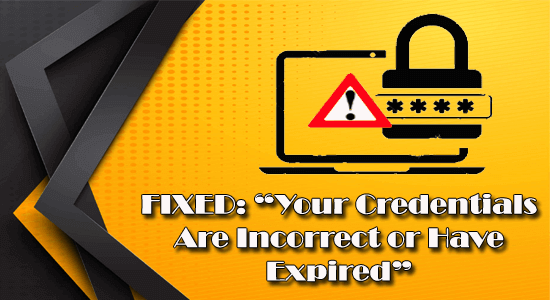
De nombreux utilisateurs ont signalé qu’ils voyaient le message d’erreur “Vos informations d’identification sont incorrectes ou ont expiré“. lors de la connexion à leur compte et le compte est suspendu. Le message d’erreur apparaît avec la brève description « vos informations d’identification sont incorrectes ou ont expiré. veuillez réessayer ou réinitialiser votre mot de passe” accompagné des correctifs qui ne sont pas efficaces pour résoudre l’erreur.
L’erreur est principalement liée à Origin et Steam, plate-forme et de nombreux utilisateurs pensent que leur compte doit être piraté.
Cependant, après enquête, il s’avère que l’erreur apparaît en raison de la panne des serveurs de connexion du site de jeu ou en raison de problèmes de sécurité du côté du joueur et il lui est donc demandé de se reconnecter.
Nous avons donc décrit ici les correctifs possibles qui vous permettront de surmonter l’erreur, vos informations d’identification sont incorrectes ou ont expiré.
Quelles sont les causes du message d’erreur Vos informations d’identification ont expiré ?
- Vous avez peut-être tapé le mauvais mot de passe.
- Votre mot de passe a changé mais n’a pas été mis à jour dans une application.
- Ce type d’erreur d’authentification peut se produire si un utilisateur ne dispose pas des autorisations appropriées et tente de mettre à jour les paramètres.
Comment résoudre le problème “Vos informations d’identification sont incorrectes ou ont expiré. Veuillez réessayer ou réinitialiser votre mot de passe » ?
Solution 1: redémarrez votre PC
Parfois, le redémarrage de votre ordinateur peut résoudre votre problème. Alors, essayez-le en redémarrant votre PC. Si cette méthode ne fonctionne pas pour vous, essayez la méthode suivante fournie ci-dessous.
Solution 2: réinitialiser le mot de passe de votre compte
Si le message d’erreur persiste même après le redémarrage de votre ordinateur, essayez de réinitialiser le mot de passe de votre compte. Voici les étapes simples à suivre:
- Accédez à l’écran de connexion.
- Cliquez sur « Mot de passe oublié».
- Entrez votre adresse email.
- Vous recevrez un e-mail avec un lien pour réinitialiser votre mot de passe.
- Cliquez sur le lien et une nouvelle page s’ouvre.
- Veuillez créer un nouveau mot de passe, puis confirmer le mot de passe et l’enregistrer.
Solution 3: Vider le cache du navigateur
Un cache est un stockage de données à grande vitesse qui stocke des données afin que les futures demandes de ces données soient servies plus rapidement en accédant à l’emplacement de stockage principal des données. Les données mises en cache vous permettent de réutiliser efficacement les données précédemment récupérées. Parfois, le cache du navigateur peut vous empêcher de vous connecter à votre compte et afficher le message d’erreur “vos informations d’identification sont incorrectes ou ont expiré”. Voici comment procéder :
- Ouvrez votre navigateur.
- En haut à droite, cliquez sur les trois points.
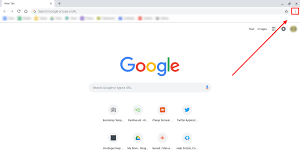
- Cliquez sur Plus d’outils >> Effacer les données de navigation.
- En haut, choisissez une plage de temps.
- Si vous souhaitez tout supprimer, sélectionnez Tout le temps.
- À côté de « Cookies et autres données de site» et « Images et fichiers en cache », cochez les cases.
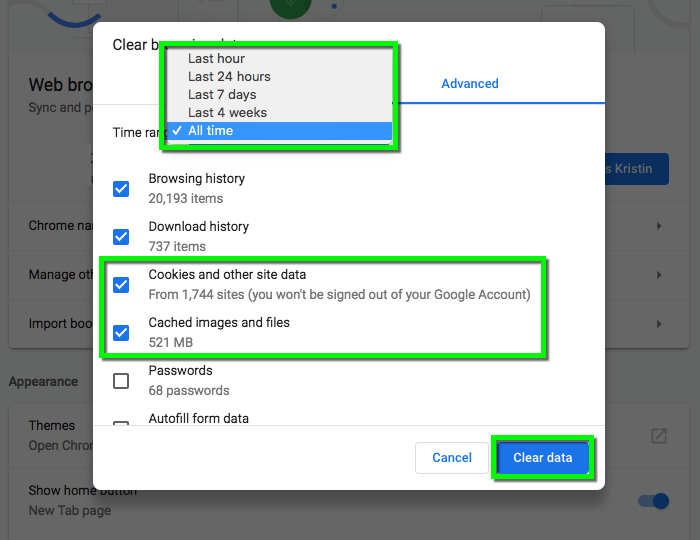
- Cliquez sur Effacer les données.
Solution 4: Videz le cache de votre plate-forme Origin
Vider le cache est un processus très simple que tout le monde peut faire. Il effacera toutes les données corrompues ou parasites qui pourraient entraîner des erreurs de mot de passe incorrectes par Origin. Pour ce faire, suivez les étapes ci-dessous :
- Si votre plate-forme Origin est en cours d’exécution, fermez-la.
- Maintenez la touche Windows + R.
- Dans la boîte de commande, tapez %ProgramData% puis cliquez sur OK.
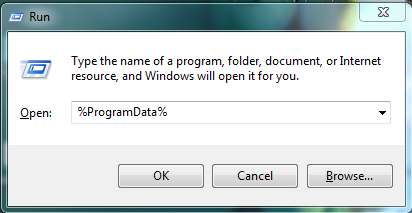
- Supprimez tous les fichiers et dossiers qu’il contient, à l’exception du contenu local.
Solution 5: désinstaller l’antivirus
Les programmes antivirus vous aident généralement à protéger votre ordinateur contre les logiciels malveillants. Cependant, ils peuvent parfois également entraver le fonctionnement de certaines de vos applications. Par conséquent, désinstallez votre programme antivirus et essayez de vous connecter à votre compte et voyez si vous obtenez le même message d’erreur. Voici les étapes à suivre pour désinstaller l’antivirus de votre ordinateur :
- Accédez à votre panneau de contrôle
- Rechercher l’utilitaire d’ajout ou de suppression de programmes
- Recherchez le programme antivirus dans la liste des programmes installés sur votre système.
- Sélectionnez le programme antivirus que vous utilisez et cliquez sur l’option de désinstallation.
En dehors de cela, les solutions manuelles ne fonctionnent parfois pas pour vous, car lors de l’installation d’un programme, notre PC crée des fichiers indésirables inutiles pour des raisons de sécurité et lors de la désinstallation du programme, les fichiers indésirables sont toujours présents, ce qui pose des problèmes. Par conséquent, il est recommandé de désinstaller manuellement tous les fichiers indésirables ou d’utiliser une application tierce pour supprimer complètement le programme.
Ici, je vous recommande d’utiliser le puissant Revo Uninstaller pour désinstaller complètement le programme de votre PC sans aucun problème en un rien de temps.
Obtenez Revo Uninstaller pour désinstaller complètement l’application
Solution 6: activer l’authentification à deux facteurs
L’authentification à deux facteurs est également connue sous le nom de 2FA. Il ajoute une couche de sécurité supplémentaire à vos comptes en ligne cruciaux en fournissant un code unique distinct chaque fois que vous essayez de vous connecter à votre compte. Les codes sont généralement envoyés par SMS ou par e-mail. Bien que certains jeux utilisent des authentificateurs autonomes, quelle que soit la méthode spécifique, l’authentification à deux facteurs garantit que même si quelqu’un accède à votre mot de passe, il ne pourra pas faire grand-chose avec.
Pour activer 2FA :
- Connectez-vous à votre compte.
- Allez dans Sécurité>> Vérification de connexion.
- Veuillez l’allumer.
Solution 7: contacter l’équipe d’assistance
Si aucune des méthodes ci-dessus ne fonctionne pour vous, contactez l’équipe d’assistance de la plate-forme de jeu pour obtenir de l’aide.
Solution recommandée pour corriger diverses erreurs Windows
Si votre système Windows est confronté à des erreurs ou à des problèmes, dans ce cas, il est possible d’obtenir des erreurs lors de la navigation dans les jeux. Alors, optimisez votre PC Windows avec un puissant PC Réparation Outil.
Cet outil optimise non seulement votre P, mais peut également corriger diverses erreurs Windows telles que les erreurs BSOD, les fichiers système ou les problèmes de registre, les difficultés avec les programmes/applications, etc.
Donc, sans perdre votre temps, téléchargez simplement cet outil sur votre PC Windows et laissez le reste à cet outil. Avec une seule analyse, il corrige toutes les erreurs et problèmes de votre PC et protège également votre PC contre les logiciels malveillants/virus.
Obtenez PC Réparation Outil, pour corriger diverses erreurs de PC Windows
Dernières pensées
Dans cet article, je fournis toutes les solutions et informations possibles relatives aux problèmes « Vos identifiants sont incorrects ou ont expiré ». Toutes les solutions proposées sont bien testées et faciles à mettre en œuvre. Donc, utilisez toutes les solutions une par une jusqu’à ce que vous résolviez ce problème.
En dehors de cela, vous pouvez utiliser le Game Booster avancé pour optimiser vos performances de jeu. Cet outil peut améliorer votre jeu et offrir une meilleure expérience de jeu. Non seulement cela, mais il peut également résoudre les problèmes de jeu courants tels que les problèmes de décalage et les faibles FPS.
J’espère que les informations fournies ci-dessus fonctionnent pour vous. Si vous avez des questions concernant ce problème, veuillez les partager avec nous sur notre page Facebook officielle.
Et n’oubliez pas d’aimer, de partager et de commenter.
Bonne chance!!!
Hardeep has always been a Windows lover ever since she got her hands on her first Windows XP PC. She has always been enthusiastic about technological stuff, especially Artificial Intelligence (AI) computing. Before joining PC Error Fix, she worked as a freelancer and worked on numerous technical projects.